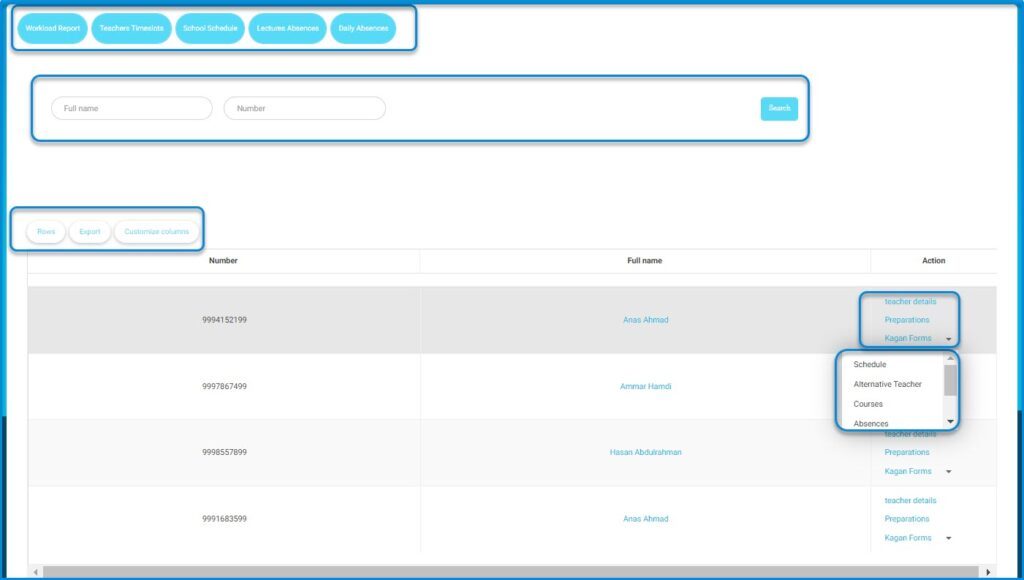Grâce à LMS, vous pouvez surveiller régulièrement les enseignants de votre école.
Contenu de la page Enseignants :
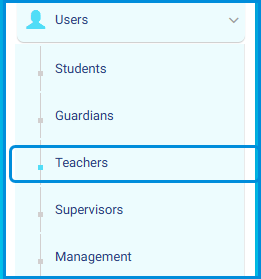
- Le bouton Rapport de charge de travail pour afficher les horaires des enseignants.
- Le bouton Horaires des enseignants pour afficher les plages horaires de chaque enseignant.
- Le bouton Planning de l'école pour afficher l'emploi de temps scolaire de tous les enseignants.
- Le bouton Absences aux séances pour afficher les absences de classe pour tous les enseignants.
- Le bouton Absences quotidiennes pour afficher les jours d'absence de tous les enseignants.
- Un tableau des enseignants de l’école où vous pouvez :
- Consultez toutes les informations sur chaque enseignant en cliquant sur Détails de l’enseignant.
- Consultez l’horaire des cours pour chaque élève en cliquant sur Emplois de temps des cours.
- Voir plus d’options en cliquant sur la petite flèche.
To navigate and utilize the Teachers reporting screen:
- Use the Full name and Number fields to search for a teacher by entering the required details, then click Search.
- Click on the dropdown next to a teacher’s name in the Action column to view more options.
- Select Teacher details to view detailed information about the selected teacher.
- Click Preparations to manage the teacher’s preparation materials.
- Select Kagan Forms for the specific forms related to the teacher.
- Use the dropdown menu to access additional options like Schedule, Alternative Teacher, Courses, and Absences.
- Adjust the number of rows displayed by clicking Rows.
- Click Export to download the list of teachers.
- Use Customize columns to modify which columns are visible in the table.